Ứng dụng mẫu Android minh hoạ các chức năng cơ bản của quyền truy cập và điều khiển thiết bị bằng Home API cho các loại thiết bị mà ứng dụng này hỗ trợ.
Sau khi quá trình uỷ quyền tài khoản hoàn tất và một cấu trúc đã được chọn, Ứng dụng mẫu sẽ tải tất cả các thiết bị cục bộ có trong cấu trúc đó. Nếu thiết bị ở trong một phòng, thiết bị đó sẽ xuất hiện trong danh sách của phòng đó. Ứng dụng mẫu hỗ trợ các loại thiết bị sau:
- Đèn nhiệt độ màu (bật và tắt, độ sáng)
- Cảm biến tiếp xúc (trạng thái boolean)
- Đèn có thể điều chỉnh độ sáng (bật và tắt, độ sáng)
- Đèn có màu mở rộng (bật và tắt, độ sáng)
- Generic Switch
- Google Máy ảnh
- Cảm biến phát hiện người trong nhà (nhận biết sự hiện diện)
- Bật/Tắt đèn (bật và tắt, độ sáng)
- Công tắc đèn bật/tắt
- Thiết bị bổ trợ bật/tắt (bật và tắt)
- Cảm biến bật/tắt
Thao tác trên các thiết bị và hệ thống tự động hoá hiện có
Ứng dụng mẫu gồm 2 thẻ: Thiết bị và Quy trình tự động hoá. Mỗi thẻ cung cấp thông tin về cấu trúc và cho phép bạn thực hiện các tác vụ.
Tab Thiết bị
Thẻ Thiết bị (Hình 1) cho biết các phòng trong cấu trúc (Sân sau, Gác mái, Du lịch) và các thiết bị cho từng phòng, cùng với trạng thái của từng thiết bị. Để xem hoặc chỉnh sửa các đặc điểm của một thiết bị, hãy nhấn vào tên thiết bị. Thao tác này sẽ đưa bạn đến màn hình điều khiển của thiết bị đó (Hình 2).
Để thêm một thiết bị vào cấu trúc, hãy nhấn vào Add Device (Thêm thiết bị) trong thẻ Devices (Thiết bị) (Hình 1), sau đó làm theo hướng dẫn để thêm một thiết bị có hoặc không sử dụng mã QR.
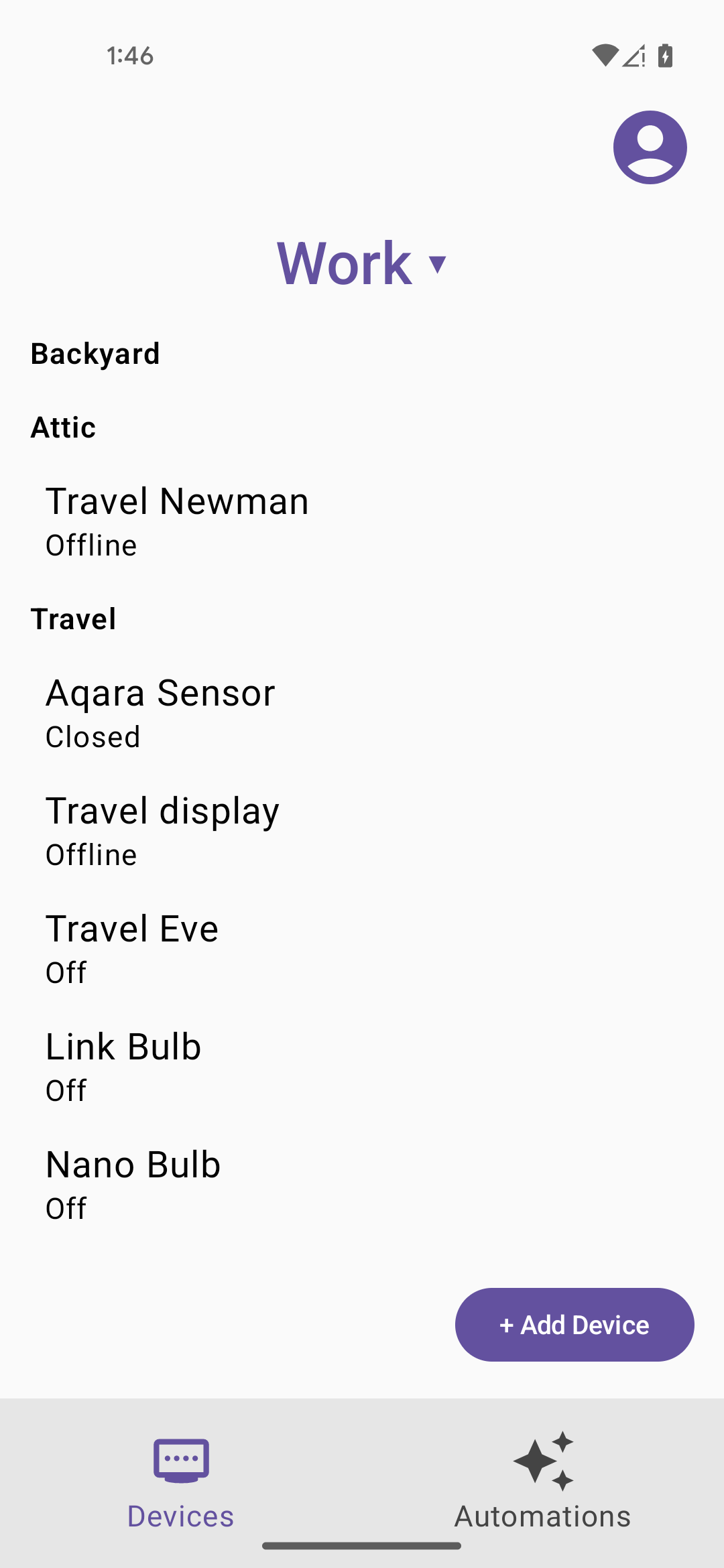
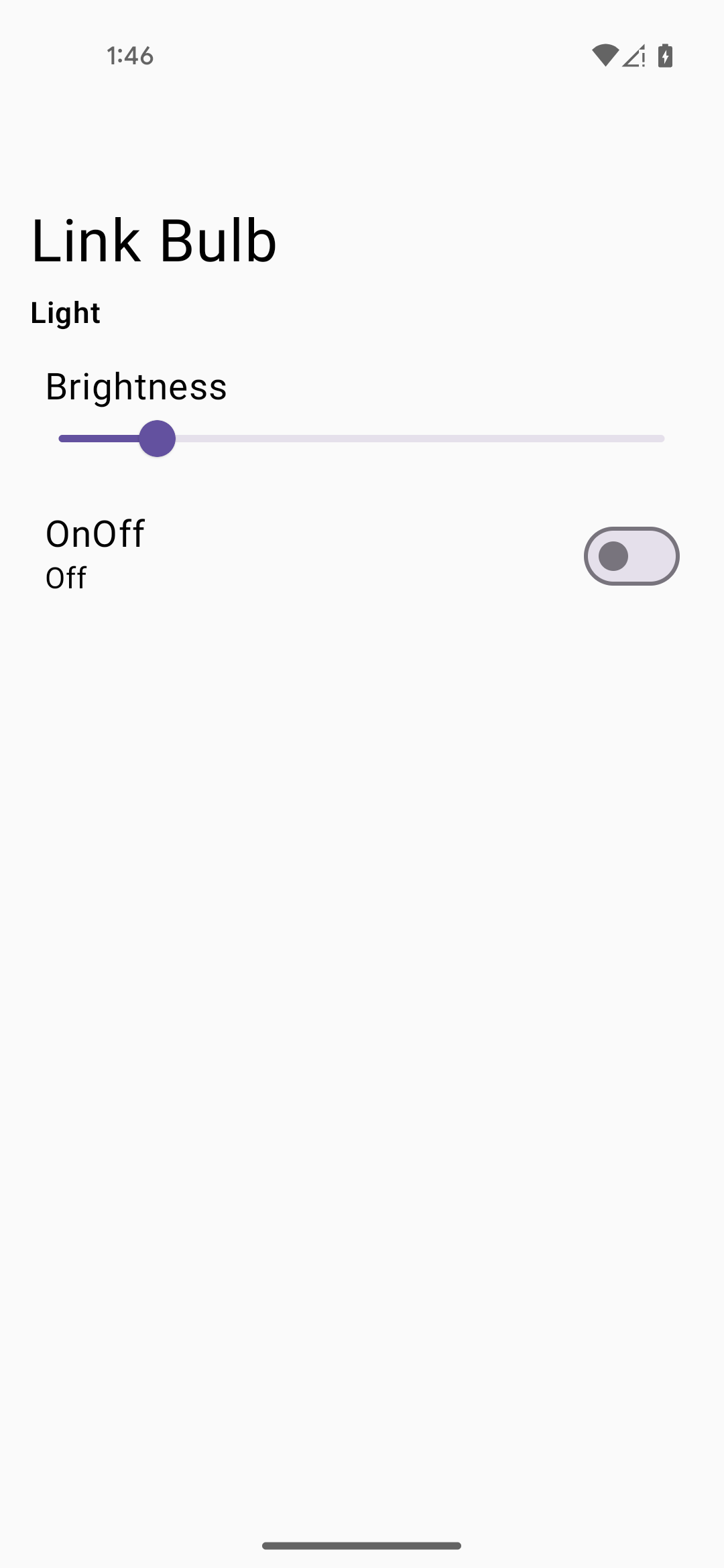
Thẻ Tự động hoá
Thẻ Tự động hoá (Hình 3) cho thấy danh sách tất cả các quy trình tự động hoá cho cấu trúc. Mỗi quy trình tự động hoá đều cho biết các điều kiện khởi động và hành động của quy trình đó. Hỗ trợ nhiều trình kích hoạt và hành động.
Nhấn vào một quy trình tự động hoá để xem thông tin chi tiết về quy trình đó, như trong ví dụ ở Hình 4. Trong chế độ xem chi tiết này, bạn có thể xoá quy trình tự động hoá hoặc thực thi quy trình tự động hoá theo cách thủ công mà không cần trình khởi chạy, miễn là nút Thực thi theo cách thủ công được hỗ trợ cho quy trình tự động hoá này.
Ngoài ra, trong chế độ xem chi tiết của một quy trình tự động hoá (Hình 4), bạn có thể bật/tắt quy trình tự động hoá bằng cách bật/tắt isActive. SDK sẽ đặt trường isValid và trường này sẽ là false nếu có vấn đề về khả năng hỗ trợ thiết bị hoặc đặc điểm hoặc một số vấn đề khác.
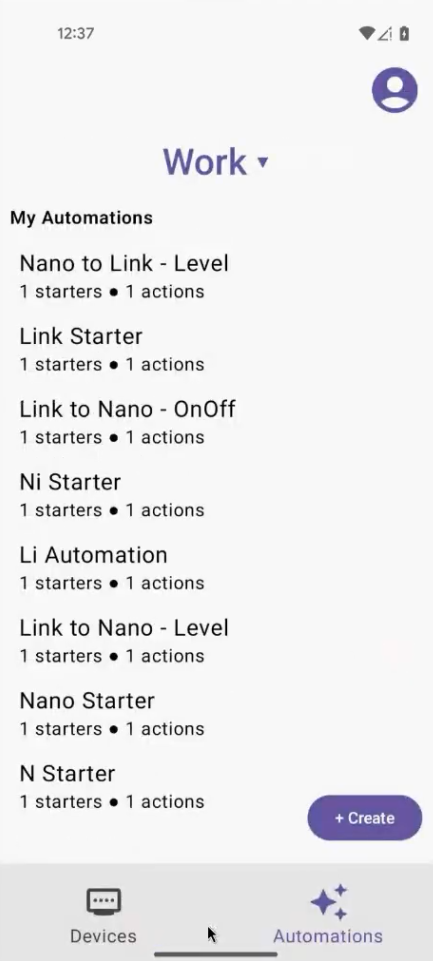
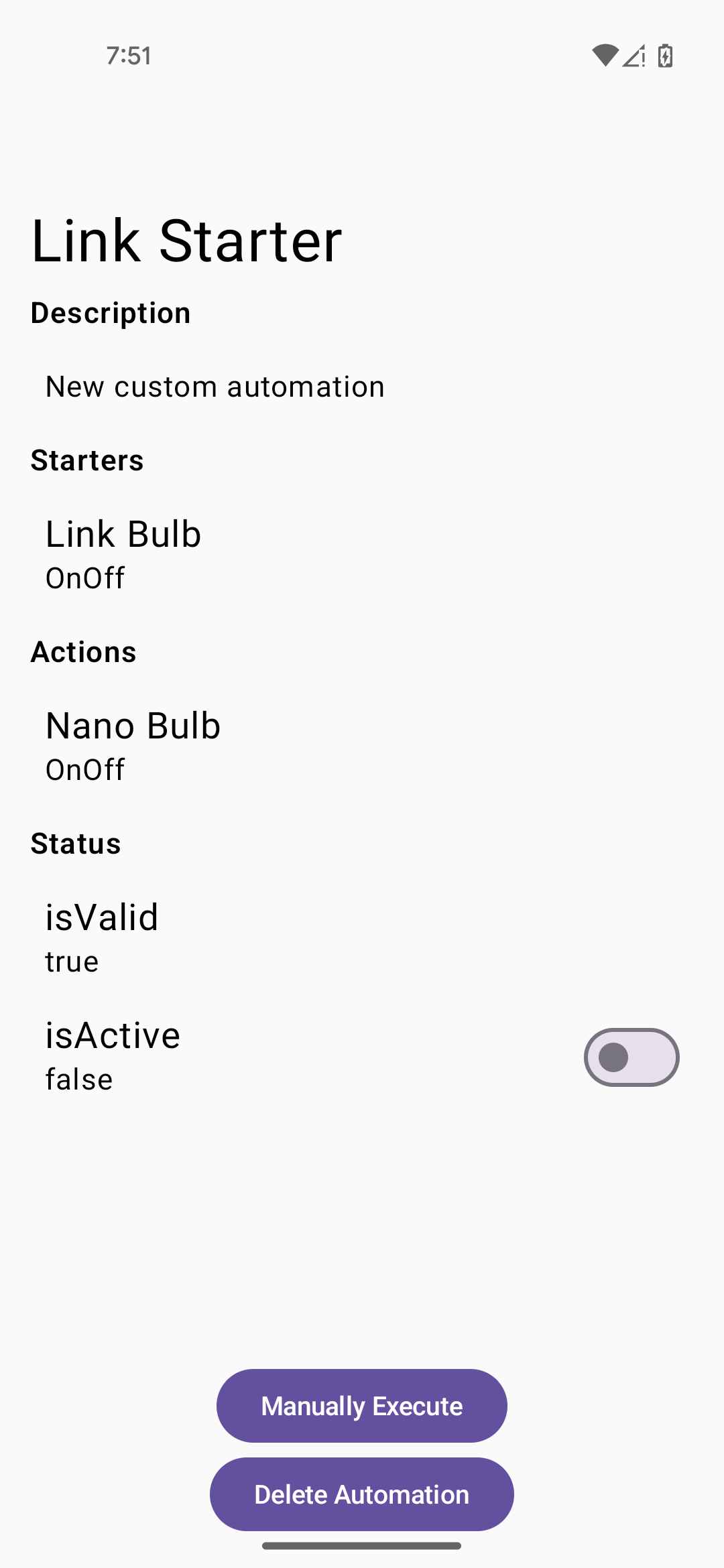
Tạo một quy trình tự động hoá
Để tạo một quy trình tự động hoá mới, hãy nhấn vào nút Tạo trong chế độ xem danh sách quy trình tự động hoá (Hình 3). Màn hình New Automation (Tự động hoá mới) sẽ xuất hiện (Hình 5).
Sử dụng nút +Thêm điều kiện khởi động và +Thêm hành động (Hình 5) để thêm một hoặc nhiều điều kiện khởi động và hành động vào quy trình tự động hoá. Hình 6 và 7 minh hoạ ví dụ về việc chọn một điều kiện khởi động và một hành động tương ứng. Sau khi bạn chọn và lưu điều kiện khởi động hoặc hành động, bạn sẽ thấy các nút Cập nhật điều kiện khởi động và Xoá điều kiện khởi động cho điều kiện khởi động (cũng như Cập nhật hành động và Xoá hành động cho hành động). Nhờ đó, bạn có thể chỉnh sửa hoặc xoá điều kiện khởi động hoặc hành động trước khi lưu quy trình tự động hoá.
Sau khi thêm điều kiện khởi động và hành động, bạn có thể quay lại màn hình Quy trình tự động hoá mới rồi nhấn vào Tạo quy trình tự động hoá (Hình 8).
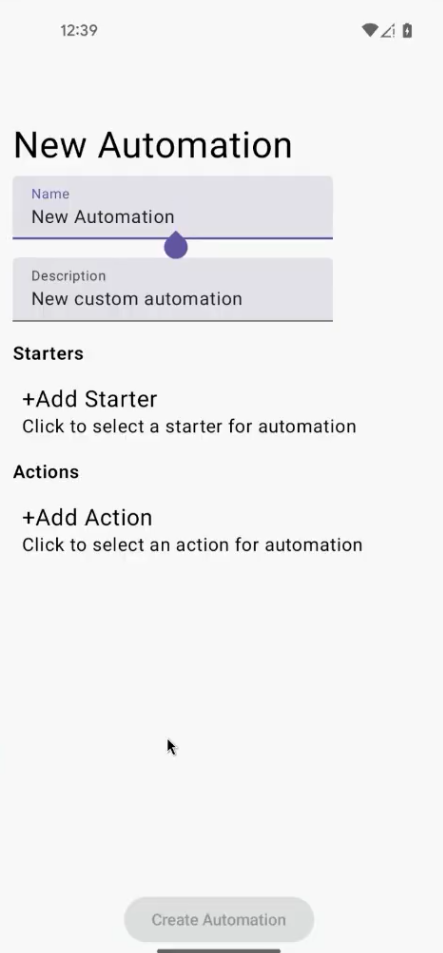
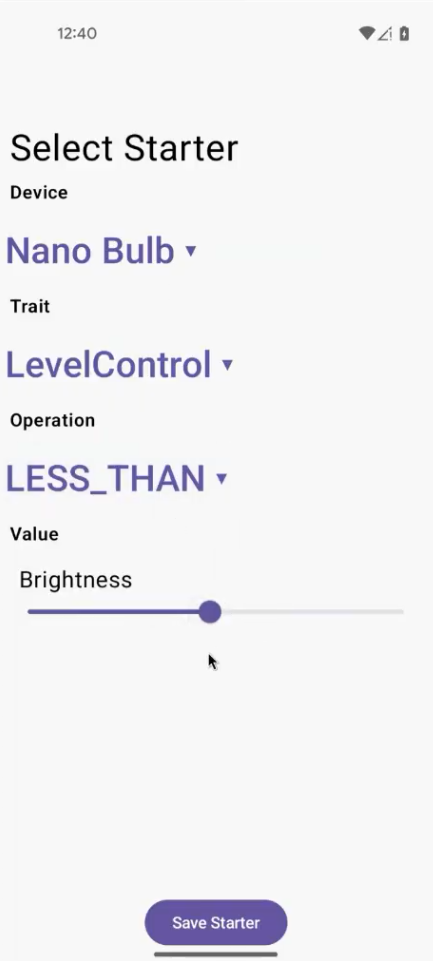
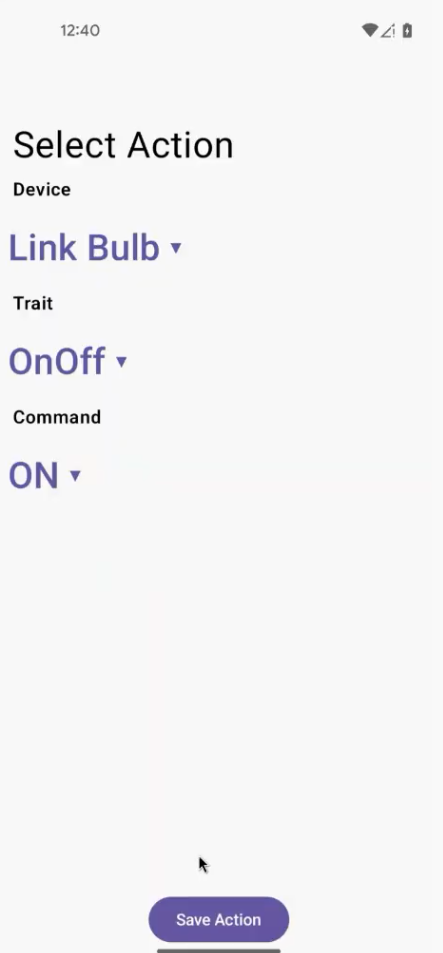
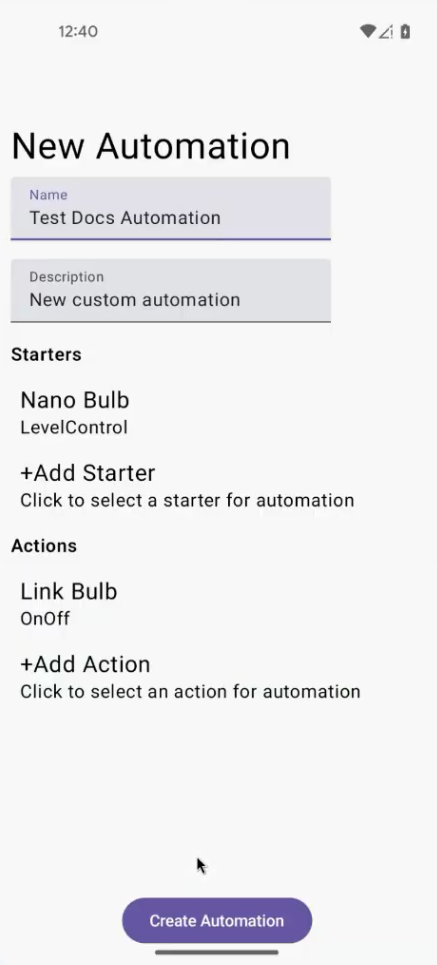
Khắc phục sự cố
Ứng dụng này hiển thị các thông báo hộp thoại cho một số sự kiện phổ biến có thể xảy ra.
Hãy tham khảo nhật ký adb để biết thông tin về cách giải quyết những sự kiện này.
Nếu bạn gặp vấn đề khi sử dụng Ứng dụng mẫu, hãy xem phần Khắc phục sự cố cho Android.

